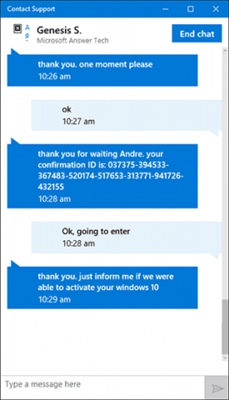ក្នុងកំឡុងពេលថតរូបតួអក្សរមិនទទួលខុសត្រូវមួយចំនួនអនុញ្ញាតឱ្យខ្លួនគេភ្លឹបភ្លែតឬស្រែកយំនៅពេលមិនទាន់គ្រប់គ្រាន់។ ប្រសិនបើស៊ុមបែបនេះហាក់ដូចជាមិនល្អក់កករទេនោះវាមិនមែនទេ។ កម្មវិធី Photoshop នឹងជួយយើងដោះស្រាយបញ្ហានេះ។
មេរៀននេះនឹងផ្តោតលើរបៀបបើកភ្នែករបស់អ្នកទៅកាន់រូបថតនៅក្នុង Photoshop ។ បច្ចេកទេសនេះក៏សមរម្យផងដែរប្រសិនបើមនុស្សម្នារងោក។
យើងបើកភ្នែកលើរូបថត
មិនមានវិធីដើម្បីបើកភ្នែករបស់យើងនៅលើរូបភាពបែបនេះប្រសិនបើយើងមានតែមួយស៊ុមជាមួយតួអក្សរនៅក្នុងដៃរបស់យើង។ ការកែតម្រូវនេះតម្រូវឱ្យមានរូបភាពអ្នកបរិច្ចាគដែលបង្ហាញពីមនុស្សដូចគ្នាប៉ុន្តែដោយបើកភ្នែក។
ដោយសារវាមិនអាចទៅរួចទេក្នុងការស្វែងរករូបភាពបែបនេះក្នុងការបើកចំហរសម្រាប់មេរៀនដែលយើងនឹងយកភ្នែកពីរូបភាពស្រដៀងគ្នា។
សម្ភារៈប្រភពនឹងមាន:

អ្នកបរិច្ចាគរូបថតនៅទីនេះគឺនេះ:

គំនិតនេះគឺសាមញ្ញ: យើងត្រូវការដើម្បីជំនួសភ្នែករបស់កុមារនៅក្នុងរូបភាពដំបូងដែលមានផ្នែកដែលត្រូវគ្នានៃវិនាទី។
ការផ្តល់ម្ចាស់ជំនួយ
ដំបូងអ្នកត្រូវដាក់រូបភាពម្ចាស់ជំនួយឱ្យត្រឹមត្រូវនៅលើផ្ទាំងក្រណាត់។
- បើកប្រភពក្នុងកម្មវិធីនិពន្ធ។
- យើងដាក់រូបភាពទីពីរនៅលើផ្ទាំងក្រណាត់។ អ្នកអាចធ្វើវាដោយគ្រាន់តែអូសវាចូលទៅក្នុងតំបន់ការងាររបស់កម្មវិធី Photoshop ។

- ប្រសិនបើអ្នកបរិច្ចាគសមនៅលើឯកសារនៅក្នុងសំណុំបែបបទនៃវត្ថុឆ្លាតមួយ, ជាភស្តុតាងដោយរូបតំណាងនេះនៅលើស្រទាប់តូច,

បន្ទាប់មកវានឹងត្រូវបានត្រិះរិះចាប់តាំងពីវត្ថុបែបនេះមិនត្រូវបានកែសម្រួលតាមវិធីធម្មតា។ នេះត្រូវបានធ្វើដោយចុច PKM ដោយស្រទាប់និងការជ្រើសរើសធាតុម៉ឺនុយបរិបទ "ស្រមោលស្រទាប់".

គន្លឹះ: ប្រសិនបើអ្នកមានគម្រោងដើម្បីបង្ហាញរូបភាពក្នុងការកើនឡើងគួរឱ្យកត់សម្គាល់នោះវានឹងប្រសើរជាងមុនដើម្បីបម្លែងវាបន្ទាប់ពីការធ្វើមាត្រដ្ឋាន: នេះជារបៀបដែលអ្នកអាចសម្រេចបាននូវការកាត់បន្ថយយ៉ាងហោចណាស់គុណភាព។
- បន្ទាប់មកអ្នកត្រូវធ្វើមាត្រដ្ឋានរូបភាពនេះហើយដាក់វានៅលើផ្ទាំងក្រណាត់ដូច្នេះភ្នែករបស់តួអង្គទាំងពីរចៃដន្យច្រើនតាមដែលអាចធ្វើទៅបាន។ ទីមួយបន្ថយភាពស្រអាប់នៃស្រទាប់ខាងលើទៅ 50%.

ធ្វើមាត្រដ្ឋាននិងផ្លាស់ទីរូបថតយើងនឹងប្រើមុខងារ "ការផ្លាស់ប្តូរដោយឥតគិតថ្លៃ"ដែលបណ្តាលមកពីការរួមផ្សំគ្នានៃប៊ូតុង CTRL + T.
មេរៀន: Free Transform in Photoshop

រូតបង្វិលនិងផ្លាស់ទីស្រទាប់។

ការផ្លាស់ប្តូរក្នុងតំបន់នៃភ្នែក
ដោយសារតែការផ្គូផ្គងដ៏ល្អឥតខ្ចោះមិនអាចសម្រេចបានវាចាំបាច់ក្នុងការបំបែកភ្នែកនីមួយៗចេញពីរូបភាពនិងកែតម្រូវទំហំនិងទីតាំងនីមួយៗ។
- ជ្រើសតំបន់ដែលមានភ្នែកនៅលើស្រទាប់ខាងលើជាមួយឧបករណ៍ផ្សេងៗ។ ភាពត្រឹមត្រូវមិនចាំបាច់នៅក្នុងករណីនេះទេ។

- ចម្លងតំបន់ដែលបានជ្រើសទៅស្រទាប់ថ្មីដោយគ្រាន់តែចុចគ្រាប់ចុចក្តៅ CTRL + J.

- ត្រលប់ទៅស្រទាប់ជាមួយអ្នកបរិច្ចាគហើយធ្វើនីតិវិធីដូចគ្នានឹងភ្នែកផ្សេងទៀត។

- យកភាពមើលឃើញចេញពីស្រទាប់ឬលុបវាទាំងអស់គ្នា។

- បន្ទាប់ប្រើ "ការផ្លាស់ប្តូរដោយឥតគិតថ្លៃ", យើងកែតម្រូវភ្នែកទៅដើម។ ដោយសារផ្នែកនីមួយៗមានស្វ័យភាពជាមួយយើងយើងអាចប្រៀបធៀបទំហំនិងទីតាំងរបស់ពួកគេបានយ៉ាងត្រឹមត្រូវ។
ព័ត៌មានជំនួយ: សូមព្យាយាមដើម្បីទទួលបានភាពចៃដន្យត្រឹមត្រូវបំផុតនៃជ្រុងនៃភ្នែក។

ធ្វើការជាមួយម៉ាស់
ការងារសំខាន់ត្រូវបានធ្វើហើយវានៅតែមានតែមួយគត់ដើម្បីទុករូបភាពនៅលើតំបន់ទាំងនោះដែលភ្នែករបស់កុមារមានទីតាំងផ្ទាល់។ ធ្វើបែបនេះដោយប្រើម៉ាស់។
មេរៀន: ធ្វើការជាមួយរបាំងនៅក្នុង Photoshop
- បង្កើនភាពស្រអាប់នៃស្រទាប់ទាំងពីរជាមួយនឹងតំបន់ចម្លងទៅ 100%.

- បន្ថែមរបាំងខ្មៅទៅផ្នែកមួយនៃផ្នែក។ នេះត្រូវបានធ្វើដោយការចុចលើរូបតំណាងដែលបានបង្ហាញនៅលើរូបថតដោយមានការគៀប ជំនួស (Alt).

- យករំយោលពណ៌ស

ជាមួយភាពស្រអាប់ 25 - 30%

និងរឹង 0%.

មេរៀន: ឧបករណ៍ជក់នៅក្នុង Photoshop
- លាបភ្នែករបស់កូនដោយដុស។ កុំភ្លេចថាអ្នកត្រូវធ្វើវាដោយឈរនៅលើរបាំងមុខ។

- ផ្នែកទី 2 នឹងត្រូវទទួលការព្យាបាលដូចគ្នា។

ដំណើរការចុងក្រោយ
ដោយសារតែរូបថតរបស់អ្នកបរិច្ចាគមានពណ៌ភ្លឺថ្លានិងភ្លឺថ្លាជាងរូបភាពដើមយើងត្រូវធ្វើឱ្យងងឹតតំបន់ដែលមានភ្នែក។
- បង្កើតស្រទាប់ថ្មីមួយនៅផ្នែកខាងលើនៃក្ដារលាយហើយបំពេញវា 50% ពណ៌ប្រផេះ។ វាត្រូវបានធ្វើរួចនៅក្នុងបង្អួចការកំណត់បំពេញដែលបើកបន្ទាប់ពីចុចគ្រាប់ចុច SHIFT + F5.

របៀបបញ្ចូលគ្នាសម្រាប់ស្រទាប់នេះត្រូវការផ្លាស់ប្តូរ "ពន្លឺទន់".

- យើងជ្រើសរើសឧបករណ៍នៅលើបន្ទះខាងឆ្វេង "Dimmer"

និងកំណត់តម្លៃ 30% នៅក្នុងការកំណត់ការប៉ះពាល់។


យើងអាចបញ្ឈប់វាបានដោយសារកិច្ចការរបស់យើងត្រូវបានដោះស្រាយ: ភ្នែករបស់តួអង្គគឺបើកចំហ។ ដោយប្រើវិធីសាស្រ្តនេះអ្នកអាចកែរូបភាពណាមួយបានហើយរឿងសំខាន់គឺជ្រើសរើសរូបភាពម្ចាស់ជំនួយអោយបានត្រឹមត្រូវ។